win10家庭版禁止使用工作管理員
- 王林轉載
- 2024-01-16 20:33:17768瀏覽
若您的電腦的任務管理器被限制訪問,我們可能無法在電腦的各個角落找到任務管理器的標籤。如果任務管理器被停用,那麼我們便無法強制關閉某個軟體,也無法查看後台正在執行的程式。
win10家用版任務管理器被停用解決方法
1、在鍵盤上同時按下"win r",以啟動電腦的運作功能,接著輸入"gpedit.msc",隨後點選"確定"。
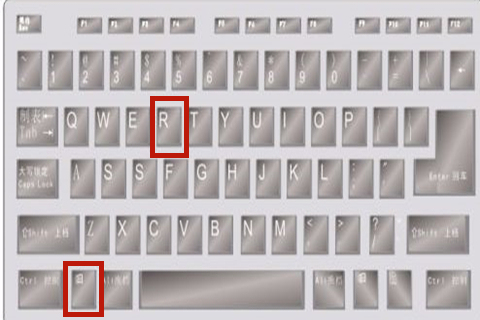
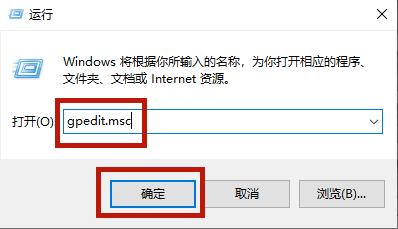
2、在此過程中,您將進入本機群組原則編輯器的介面,依序選擇"使用者配置" — "管理模板" — "系統",然後滑鼠雙擊系統,接著選擇"Ctrl Shift Del"。
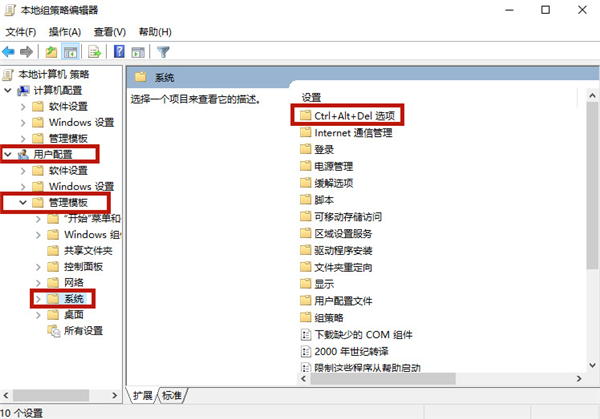
3、在右側視窗尋找並點擊"刪除任務管理器"。
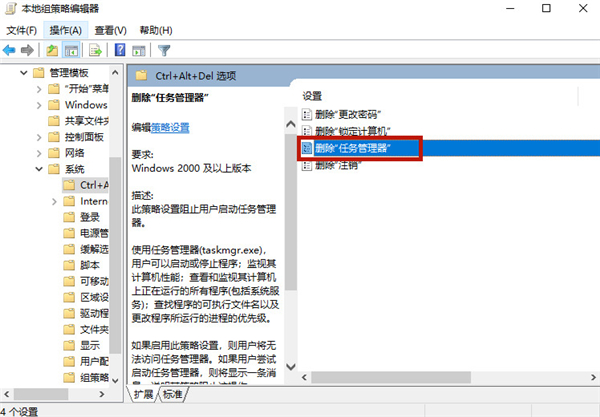
4、在新彈出的頁面中,請選擇"未配置"或"已停用",然後按一下"套用"按鈕即可。

以上是win10家庭版禁止使用工作管理員的詳細內容。更多資訊請關注PHP中文網其他相關文章!
陳述:
本文轉載於:somode.com。如有侵權,請聯絡admin@php.cn刪除

